Управление опорными кадрами
При создании анимации сцены вам придется работать с огромным количеством опорных кадров. В действительности можно легко запутаться при манипуляциях уже с несколькими кадрами различных элементов сцены, что уж и говорить о десятках или сотнях… Конечно, указатель кадров в Layout является неплохим средством для визуальной идентификации опорных кадров, но он совсем не подходит для управления ими.
Самый простой и удобный инструмент для работы с опорными кадрами – это Graph Editor (Редактор кривых).
Значительную часть времени вы проведете, работая именно с Graph Editor (рис. 10.8), поэтому очень важно получше изучить его возможности. Многие тонкие настройки редактора кривых не рассматриваются в этой книге, здесь описываются лишь наиболее важные функции, необходимые для повседневной работы.
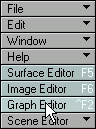
Рис. 10.8. Чтобы открыть Graph Editor, щелкните по кнопке, расположенной в левом верхнем углу панели управления. Эта кнопка доступна всегда, независимо от того, с какой вкладкой вы работаете в данный момент
Интерфейс Graph Editor

Рис. 10.9. Graph Editor – это основной инструмент управления опорными кадрами
Давайте изучим основные компоненты интерфейса Graph Editor (рис. 10.9):
- Channel bin (Перечень каналов). В данном списке перечислены каналы, доступные для редактирования;
- Channel list (Список каналов). При помощи этого иерархического списка можно выделять каналы текущей сцены и добавлять их в Channel bin;
- Motion Graph (График движения). В этой области отображаются анимационные кривые для каналов, расположенных в Channel bin. Здесь вы можете управлять опорными кадрами. Вдоль горизонтальной оси отсчитывается время, вдоль вертикальной – значения анимационных кривых;
- Curves (Кривые). В этой области содержится информация о выделенном опорном кадре.
